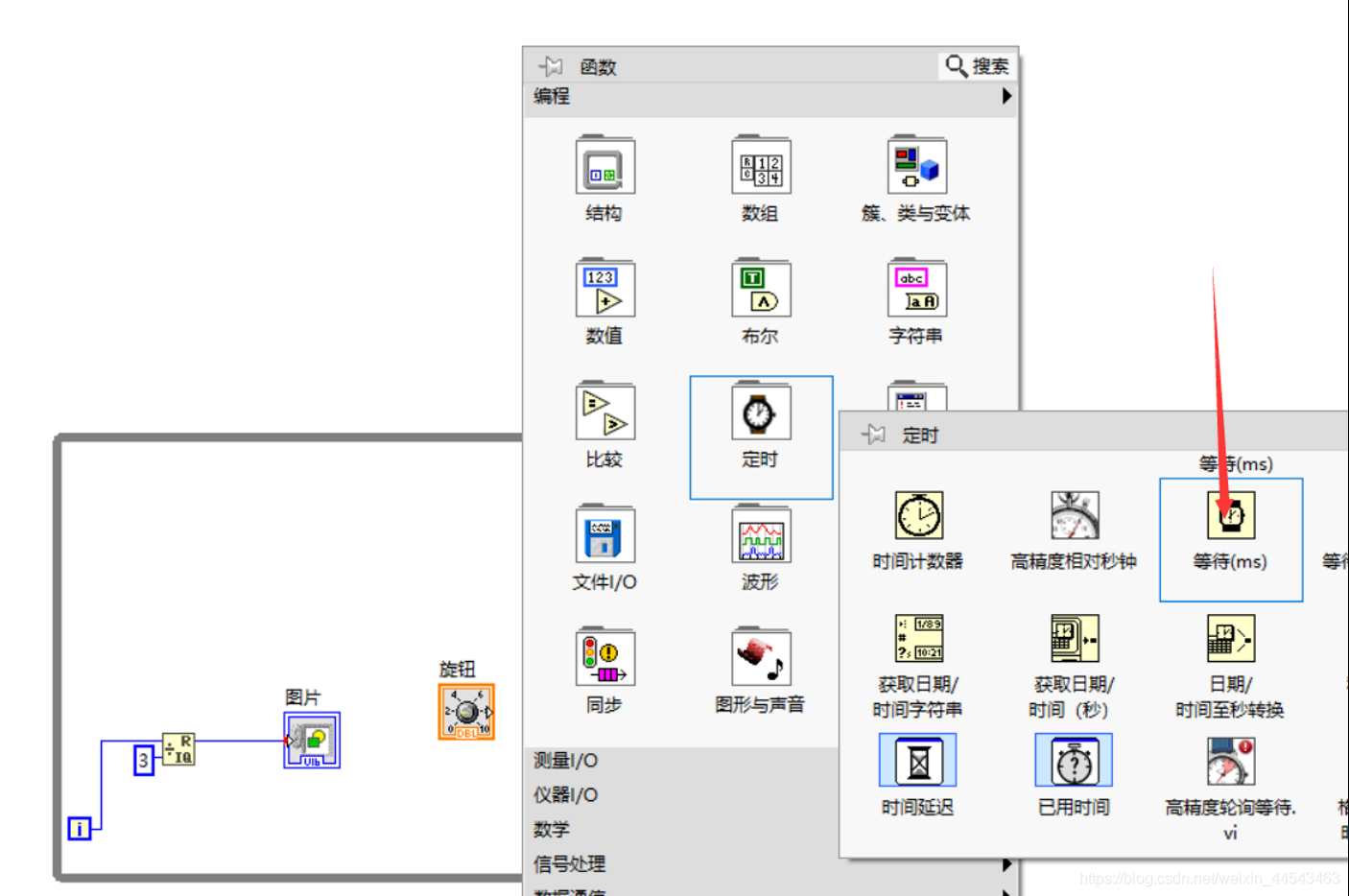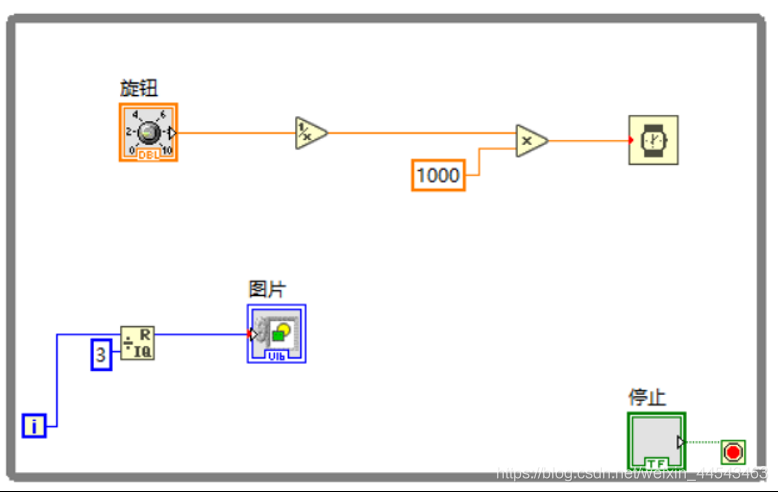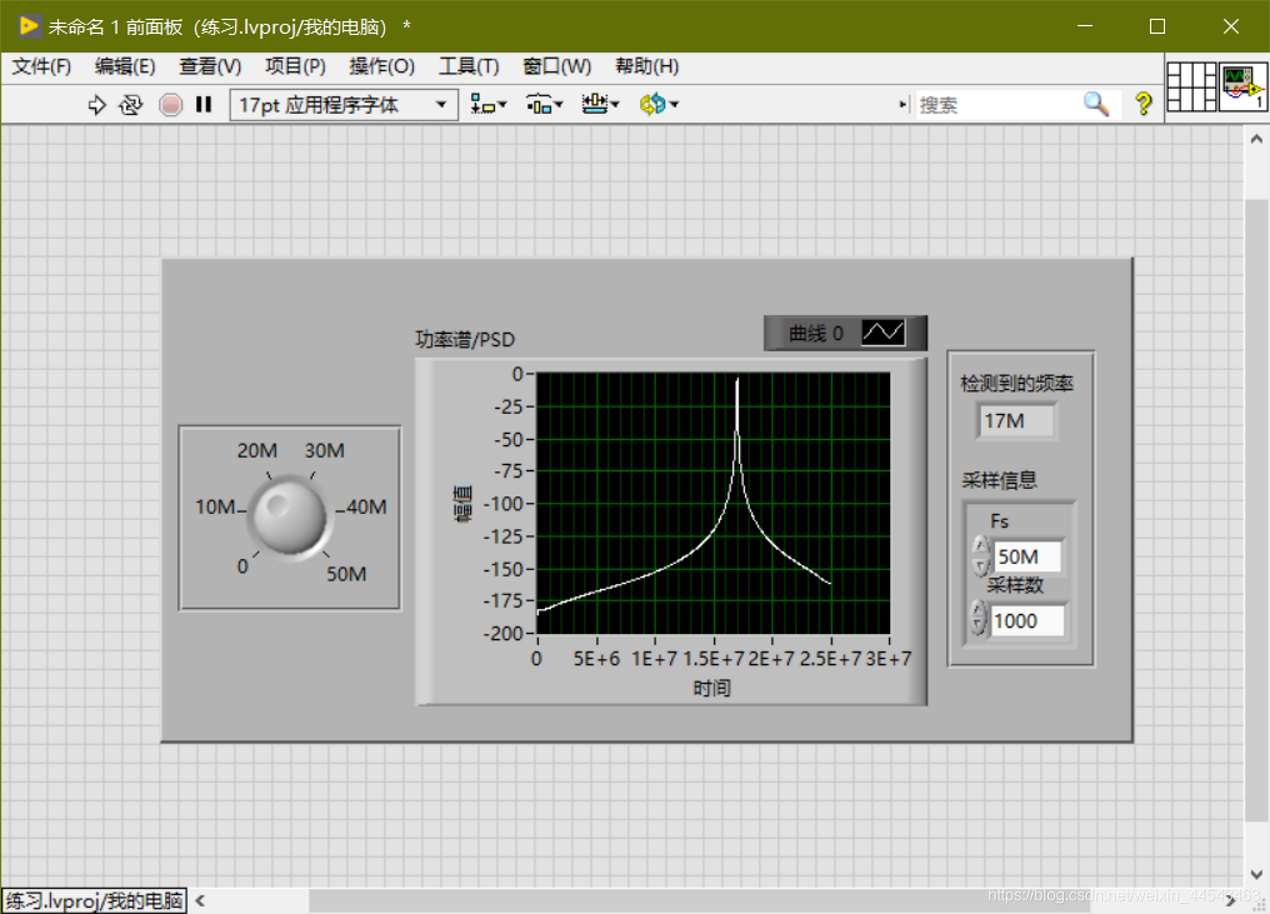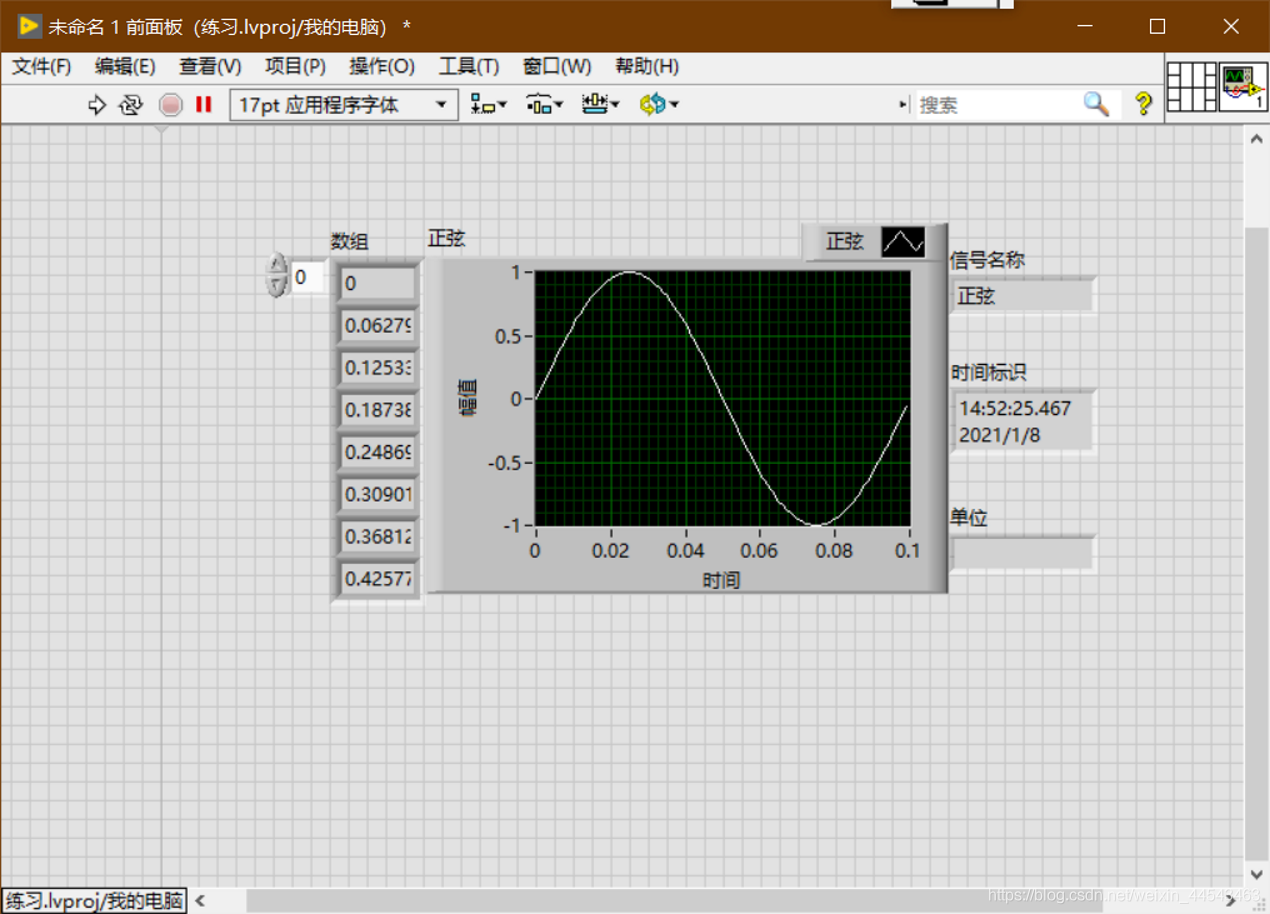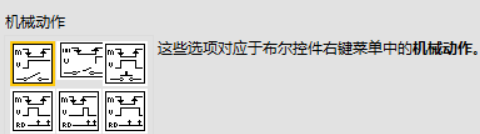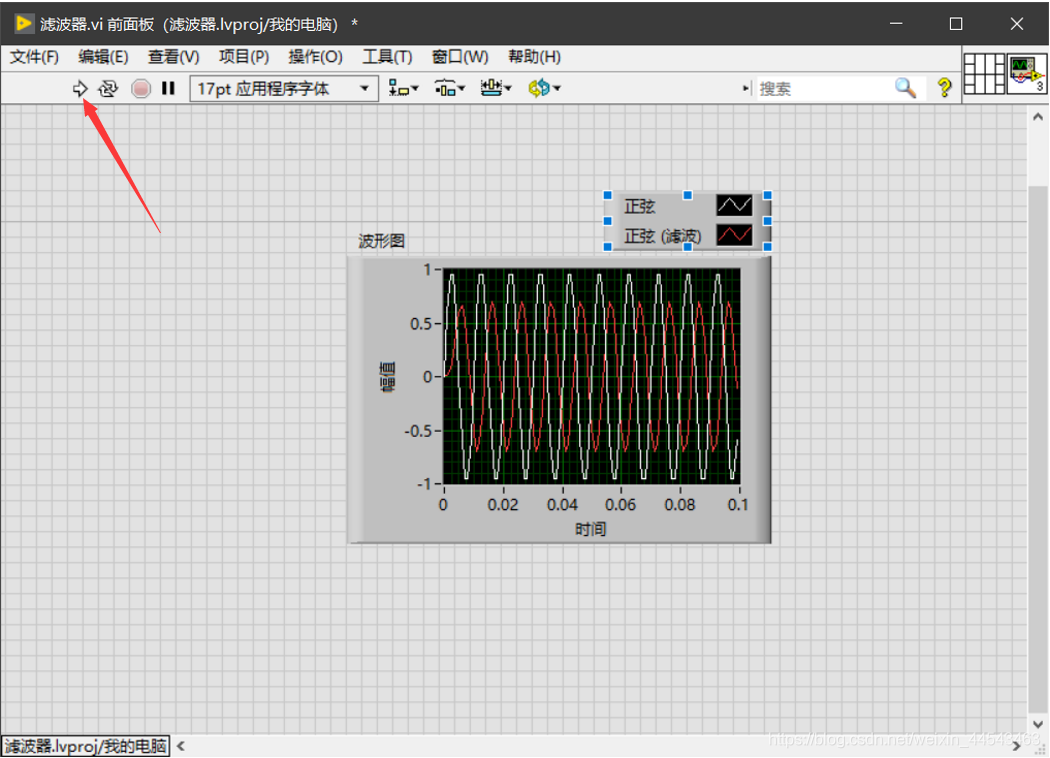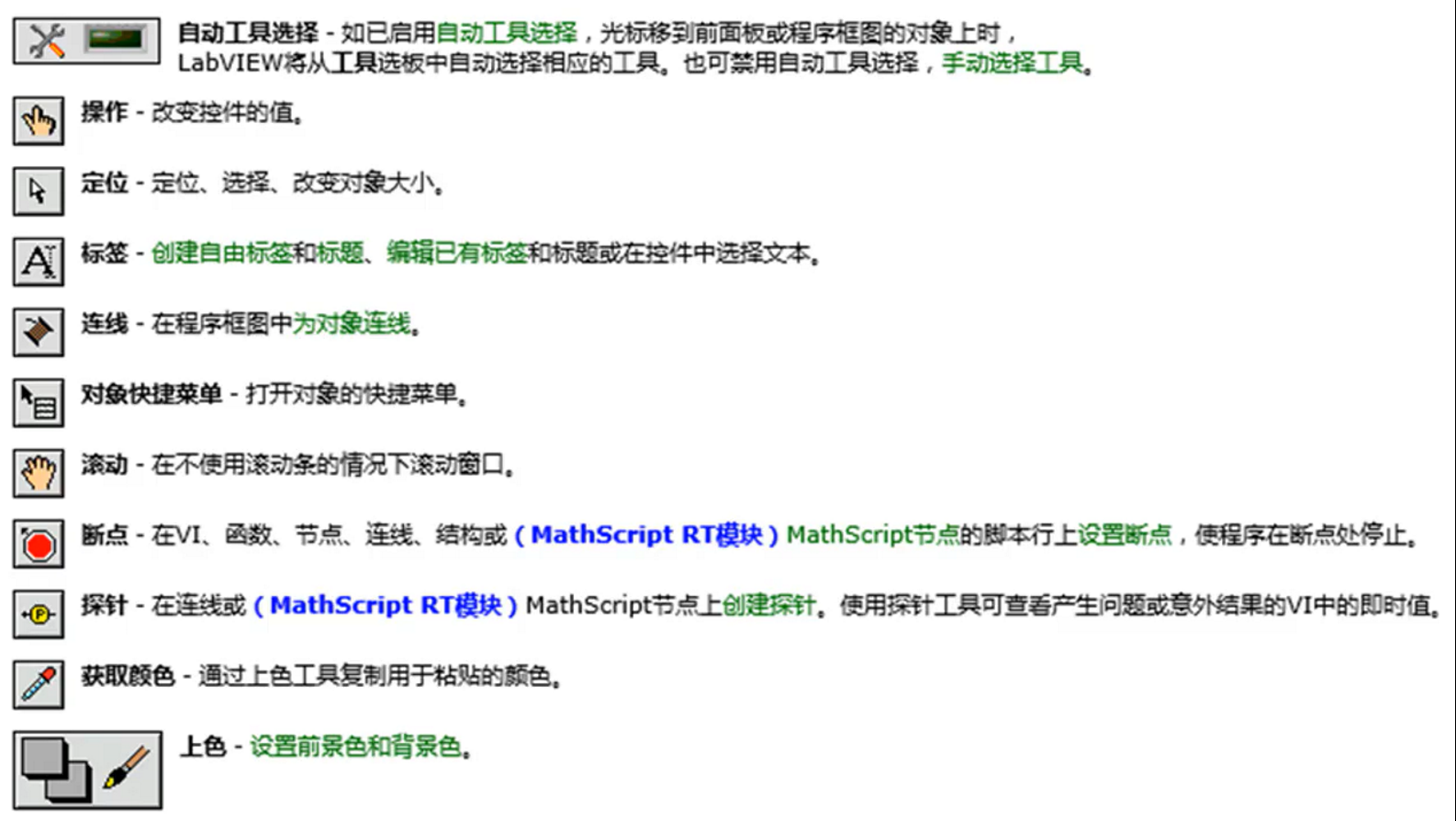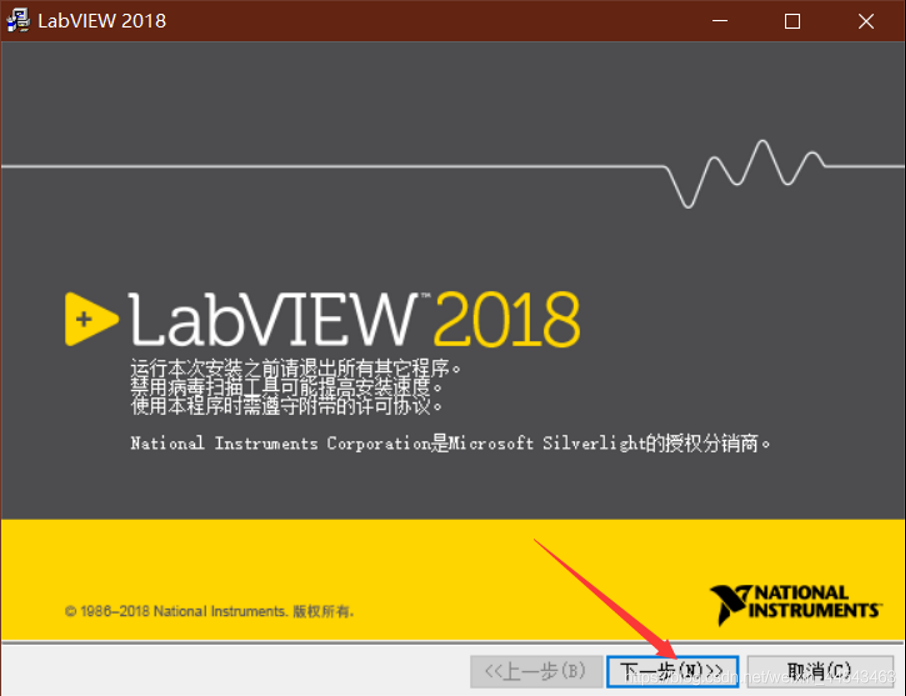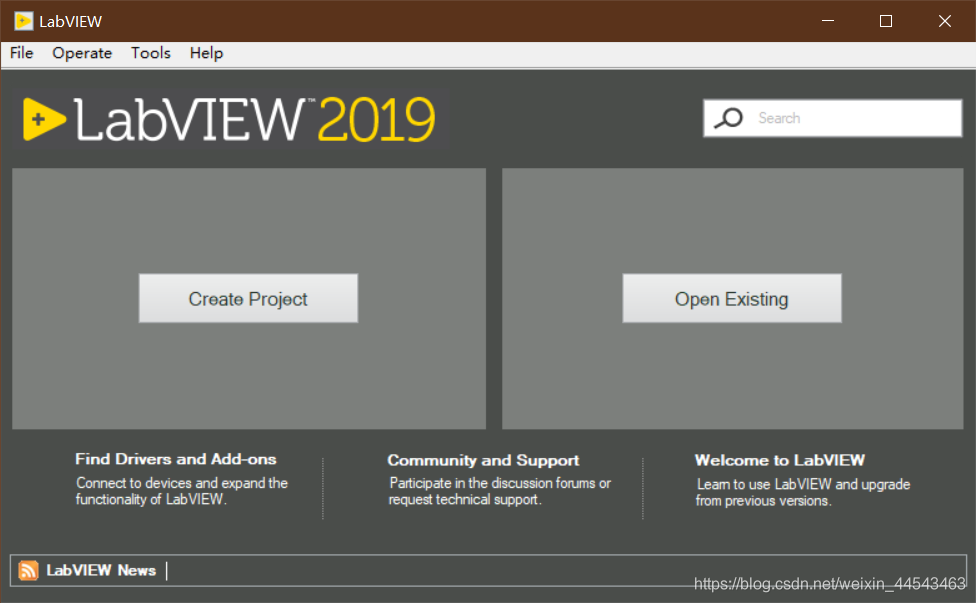LabView学习笔记(八):属性节点
属性节点可用于访问对象的属性。当某些应用中可能需要通过编程改变前面板对象外观,以响应特定输入时,通过编辑属性节点进行设置。在程序框图的控件上右键,创建属性节点。需要设置多个属性时可以在边框上下拖动添加属性,属性节点按照由上而下的顺序执行。
LabView学习笔记(七):变量与移位寄存器
变量的作用:在并行循环间传递数据。移位寄存器可以将前一循环产生的数据传递至下一循环,右键单击循环边框,添加移位寄存器,右侧的移位寄存器存储每次循环结束后的数据,左侧的移位寄存器为下一循环提供所存储的数据。
LabView学习笔记(六):while循环与for循环
while循环至少执行一次,for循环可以执行0次,while循环自动输出最后一次执行的值,for循环自动输出一个数组。可以右键单击while循环的边框,在右键菜单中将while循环转换为for循环。
LabView学习笔记(五):数据类型综合实验
输出正弦波信号,频率0-50M;采样率10M、50M、100M可选;检测信号频率;输出采样信号的功率谱,如果频率或采样率发生变化,重新开始平均过程
LabView学习笔记(四):动态数据类型
在LabView中,动态数据类型表示为深蓝色,只有Express VI才能产生和接收ExpressVI。使用获取动态数据ExpressVI获取动态数据的属性,使用设置动态数据属性ExpressVI设置动态数据的属性,如信号名、时间标识、时间模式等。
LabView学习笔记(三):基本控件
数值型控件可表示不同类型的数值。布尔型控件最关键的就是机械动作的选择。字符型控件可以通过快捷菜单更改显示类型。右键单击枚举或下拉列表控件,并从快捷菜单中选择编辑项,或者在属性对话框中点击编辑项的选项卡,即可向控件的下拉列表中添加内容,并更改项的顺序
LabView学习笔记(二):滤波器实验
放置Express VI至程序框图,然后配置弹出的对话框,连线Express VI,保存并运行VI。
LabView学习笔记(一):基础介绍
控件来源于控件选板,右键可以打开控件选板,控件可以点击后添加到前面板,也可以通过拖拽添加控件。程序框图由接线端(前面板)、子VI、函数、常量、结构、连线等组成。
LabView2018的安装
如需要其他版本的请参考资源页面。下载网盘里面的LabView2018.zip压缩包,安装前请新建一个文件夹作为labview的安装路径,最好不要安装在盘符根目录下。
LabView2019的安装与卸载
此版本为英文版,如需要要中文版的请参考资源页面。下载网盘里面的LabView2019.zip压缩包,解压进入对应64位或32位文件夹,再解压文件夹内的的ISO文件,进入打开的文件夹,双击install.exe安装